تريد تحديث النظام أو حصل عطل ولسبب ما النظام بأكمله لا يعمل؟ أندرويد يوفر أوضاع تشغيل للجهاز تساعد على صيانته وإعادة نظام التشغيل لحالته الأصلية, أو أفضل!
أندرويد مبني على linux kernel وبالتالي يستخدم نفس الطريقة للتعامل مع الملفات. في Linux لا يتم تقسيم المساحة التخزينية لأقراص بل لمجلدات-قطاعات- وهذا ما يستخدم أندرويد إذ يضع مجلد-قطاع- لبيانات المستخدم, مجلد لبرامج النظام, مجلد لقطاع الإقلاع وآخر لإعدادات العتاد وكلها موجودة على المجلد الجذر لذاكرة الجهاز, باستعراضك له ستجد مجلدات recovery, system, data, mnt وغيرها حسب الجهاز ومصنعه.
Recovery Mode
وضع الإستعادة هو وضع بديل للإقلاع في حالة حصول مشاكل مع الوضع الطبيعي, يسمح بتثبيت تحديثات النظام واستعادة ضبط المصنع والعديد من الخصائص الأخرى, يتم الوصول له عن طريق أمر adb reboot recovery أو عن طريق تشغيل الجهاز مع الضغط على أزرار مخصصة لكل جهاز. وسيقلع قبل النظام الطبيعي وتظهر الخيارات بشكل مباشر. وضع الإستعادة الإفتراضي كما يأتي من المصنع يقدم خيارات بسيطة تتضمن مسح إعدادات المستخدم والكاش, وتحديث النظام من الكمبيوتر لنظام موقّع من الشركة المصنعة.
لنظام موقّع من الشركة المصنعة.
 لنظام موقّع من الشركة المصنعة.
لنظام موقّع من الشركة المصنعة.RECOVERY MODE مخصصة
يقوم المستخدمين عادة بتغيير وضع الإستعادة الإفتراضي واستبداله بآخر يوفر خصائص أكثر أشهرها ClockworkMod و Team-win Recovery Project, وحيث أن أوضاع الإستعادة الإفتراضية توفر خصائص قليلة وتتحقق من تحديثات الأنظمة المثبتة من خلالها, توفر أوضاع الإستعادة الأخرى خيارات مسح قطاعات النظام أو الإعدادات, عمل نسخ إحتياطية واستعادتها, تركيب أنظمة غير موقعة من الشركة المصنعة Custom ROMs وأدوات صيانة وفحص للشاشة وغيرها.
نسخ إحتياطية واستعادتها, تركيب أنظمة غير موقعة من الشركة المصنعة Custom ROMs وأدوات صيانة وفحص للشاشة وغيرها.
 نسخ إحتياطية واستعادتها, تركيب أنظمة غير موقعة من الشركة المصنعة Custom ROMs وأدوات صيانة وفحص للشاشة وغيرها.
نسخ إحتياطية واستعادتها, تركيب أنظمة غير موقعة من الشركة المصنعة Custom ROMs وأدوات صيانة وفحص للشاشة وغيرها.
بما أن تغيير وضع الإستعادة يتطلب وصول لقطاع recovery الخارج عن صلاحية المستخدم فإنه يتم بعد الوصول لصلاحية الروت عن طريق ثغرة في النظام, أو عن طريق الـbootloader المفتوح الحماية.
Bootloader
عبارة عن طبقة حماية تعمل-في حالة كانت مغلقة locked- على حفظ القطاعات من التعديل, كاستبدال قطاع الإستعادة الإفتراضي بCWM أو استبدال النظام بـCyanogenmod أو روم آخر. يتم الوصول لها عن طريق أمر adb reboot bootloader أو بتشغيل الجهاز مع الضغط على أزرار مخصصة إذا كان الجهاز يدعم.
الإستعادة الإفتراضي بCWM أو استبدال النظام بـCyanogenmod أو روم آخر. يتم الوصول لها عن طريق أمر adb reboot bootloader أو بتشغيل الجهاز مع الضغط على أزرار مخصصة إذا كان الجهاز يدعم.
 الإستعادة الإفتراضي بCWM أو استبدال النظام بـCyanogenmod أو روم آخر. يتم الوصول لها عن طريق أمر adb reboot bootloader أو بتشغيل الجهاز مع الضغط على أزرار مخصصة إذا كان الجهاز يدعم.
الإستعادة الإفتراضي بCWM أو استبدال النظام بـCyanogenmod أو روم آخر. يتم الوصول لها عن طريق أمر adb reboot bootloader أو بتشغيل الجهاز مع الضغط على أزرار مخصصة إذا كان الجهاز يدعم.
أغلب الأجهزة تأتي بحالة مغلقة من الشركات, بعض الشركات توفر آلية فتح unlock بسيطة وبدون تكلفة مثل أجهزة جوجل, بعضها تطلب تفعيل عبر موقع الشركة مثل سوني وبعضها الآخر لا يوفر أي آلية للفتح مثل سامسونج.
عند فتح الـbootloader يتم مسح بيانات المستخدم السابقة بالكامل حفاظاً لخصوصيته, لإنه بمجرد إنتهاء العملية يصبح بالإمكان تغيير النظام أو إزالة حماية الرقم السري وسرقة إعدادات البرامج.
FASTBOOT
هو البرنامج الذي يتواصل مع bootloader الجهاز ويتحكم به المستخدم عن طريقه, يأتي مع حزمةتطوير أندرويد بشكل إفتراضي ويمكن تثبيته بشكل مستقل, أهم أوامره:
أندرويد بشكل إفتراضي ويمكن تثبيته بشكل مستقل, أهم أوامره:
 أندرويد بشكل إفتراضي ويمكن تثبيته بشكل مستقل, أهم أوامره:
أندرويد بشكل إفتراضي ويمكن تثبيته بشكل مستقل, أهم أوامره:fastboot oem unlock [key]
يقوم بفتح الـ bootloader في الأجهزة التي تدعم ذلك بدون مفتاح تشفير, أو توفير المفتاح في حالة كون الشركة تستخدم تشفير أو حماية.
fastboot format <partition>
بعد فتح حماية الجهاز يمكن استخدام الأمر لعمل فورمات لقطاع من القطاعات system, boot or recovery.
fastboot flash <partition> <local filename>
fastboot يوفر كذلك العديد من الخيارات لإعادة تحجيم ذاكرة النظام وتغيير رقم مصنّع usb وغيرها حسب ما يوفر الجهاز.
ملخص
- الأجهزة تأتي محمية من المصنع وتختلف سياسة الشركات في آلية فتح قفل الحماية من أجل التعديل على النظام.
- في حالة فتح قفل الحماية نستطيع تركيب ROM أو Recovery خاصة لإضافة المزيد من التحكم.
- في حالة عدم المقدرة على فتح حماية الجهاز يتم الإستعانة بثغرة تمكنك من عمل root على الجهاز لتغيير قطاع recovery وتركيب وضع استعادة مخصص يسمح بتركيب ROMs بدون توقيع من الشركة.
- Recovery Mode هو نظام بديل مهمته تحديث وصيانة النظام الأصلي, ويمكن استخدام نسخة خاصة غير الأصلية منه لتوفير وظائف أكثر.
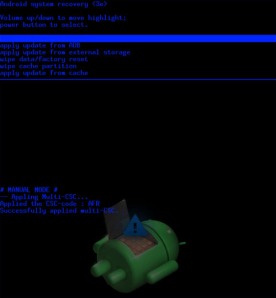
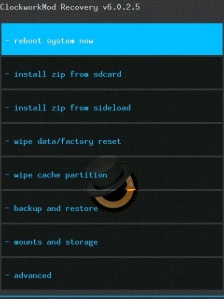



0 التعليقات :
إرسال تعليق